Adobe reader версии. Adobe Reader - чтение pdf файлов
Adobe Reader Чтение DjVu и PDF ru
Adobe Reader - программа предназначена для открытия файлов в формате PDF. С помощью бесплатной программы адоб ридер можно читать книги, инструкции, журналы, брашуры, заметки и многие другие текстовые файлы у которых расширение *.pdf.
Возможности программы Adobe Reader
Программа Adobe Reader позволяет читать текстовые файлы в формате pdf и настраивать внешний вид книги для удобства читателя. Например, изменять размер шрифта, поворачивать книгу по часовой стрелки и против часовой(при таких возможностях удобнее читать книгу на ноутбуке или планшете), делать книгу на весь экран монитора(что-бы ничего лишнего не отвлекало при чтение книги), оставлять закладки на станицах книгах и ещё много различных возможностей которые меньше используются в программе адоб ридер.
PDF конвертер в word
Для конвертации файлов из формата pdf в ворд, нам понадобится программа Adobe Reader и соответственно microsoft office word. Итак приступим непосредственно к самой конвертации pdf книги в текст, для этого открываем pdf файл программой адоб ридер, выбираем инструмент "Выделение" выделяем нужный кусок текста или станицы(для этого нужно нажать правую кнопку мышки и потянуть в верх или вниз станицы), после того как выделили, нажимаем комбинацию клавиш "CTRL+C" при нажатие данной комбинации выделенный текст попадает в буфер обмена windows. Дальше мы открываем программу microsoft office word и вставляем текст из буфера в программу ворд нажатием комбинацией клавиш "CTRL+V", после нажатия у Вас в ворде появится текст из pdf файла.
Для конвертации всего текста сразу, в программе Adobe Reader после того как открыли файл, нужно нажать "CTRL+A(англ)"(выделится вся книга) потом скопировать текст "CTRL+C" и вставить его в word "CTRL+V". После вставки текста в word, текст можно отредактировать, изменить шрифт, размер страницы, удалить лишнее, или добавить что-то новенькое в текст, а потом опять сохранить в формат pdf, с помощью программы microsoft office 2010, нажать на "Файл" → "Сохранить как" выбрать тип файла "PDF". Вот таким методом я конвертер нужную мне книгу для телефона, телефон у меня читает pdf файлы, а скаченная с интернета книга была неудобна для чтения на телефоне, так вот я сначала скопировал книгу в ворд, потом изменил размер шрифта и самое главное изменил размер страницы(для своего телефона установил 4см на 6см) потом разбил книгу на части, для уменьшения размера файла, сохранил опять в формат PDF и закачал на телефон. Данная конвертация файлов у меня занимает примерно 5 минут времени, но зато теперь удобно читать книги на телефоне.
Документы в формате PDF в последнее время встречаются на просторах сети все чаще и чаще. Именно поэтому удобное средство для работы с ними должно быть установлено на компьютере каждого более-менее продвинутого пользователя. Если вы ищете не обычную "читалку", а многофункциональный набор, позволяющий комфортно работать с PDF-файлами, то рекомендуем обратить внимание на программу Adobe Acrobat Pro. Главным ее отличием от более распространенной Adobe Reader является то, что первая позволит не только просмотреть готовый документ, но и отредактировать его, создать новый и даже упорядочить уже содержащиеся на компьютере файлы. В комплекте с программой на ваш компьютер будет установлен виртуальный принтер. С его помощью можно будет легко конвертировать PDF документы в другие форматы.
Adobe Acrobat Pro также позволяет расставлять на документы маркеры, добавлять закладки и оставлять комментарии к выбранным местам. Программа обеспечивает комфортную навигацию по документу, позволяет быстро найти нужное место, отредактировать текст или вставить изображение. Интересной особенностью Adobe Acrobat Pro также является возможность создания PDF документа из веб-страницы. От пользователя требуется только указать ее URL и подождать пока программа загрузит нужные файлы. В зависимости от "тяжести" обрабатываемой страницы этот процесс может занять от пары секунд до нескольких минут. С помощью данной утилиты также можно создавать документы, защищенные паролем. Несмотря на то, что ныне существует множество приложений для взлома PDF, защищенных паролем, подобрать пароль к документах, созданных Adobe Acrobat Pro не так уже просто.
Интерфейс программы практически идентичен с таковым в Adobe Reader. Именно потому пользователям, работавшим с "ридером" будет несложно перейти на более продвинутую версию программы. К недостаткам Adobe Acrobat Pro можно отнести, разве что, высокие системные требования и несколько завышенную цену, даже для коммерческого программного обеспечения. В остальном же перед нами многофункциональное средство, заменяющее собой множество решений для работы с PDF.
Adobe Acrobat Reader - одна из наиболее популярных и востребованных программ для просмотра документов в формате PDF. А если учесть, что PDF-документы сейчас используются фактически повсеместно, и в школах, и в университетах, и на работе, и дома, то скачать бесплатно русский adobe reader нужно всем пользователям. Программа очень простая и не требует от пользователя особых знаний или навыков работы, а все, что нужно сделать, чтобы открыть pdf файл в программе - это просто дважды кликнуть на него мышкой. К существенным недостаткам данной программы можно отнести отсутствие инструментов для редактирования документов, но поскольку Adobe Reader является чистым ридером, то и требовать от него чего-то большего сложно.
Во многих браузерах данная программа используется как плагин, что позволяет открывать PDF-документы и целые странички прямо в окне браузера, что очень удобно. Интерфейс программы также построен довольно просто и понятно, а значит - удобно и доступно. В верхней части окна программы размещены основные инструменты для удобного просмотра документов, а с левой стороны можно открыть дополнительные вкладки. В этих вкладках можно просмотреть миниатюры страниц документа, что позволит гораздо быстрее «двигаться» по документу и искать нужную страничку. Здесь также предусмотрены вкладки для комментариев и подписаний, что позволяет добавлять на документы свои собственные комментарии и делать различные пометки. Например, можно выделить кусок текста, на который нужно обратить внимание в будущем и т. д.
Данная программа для pdf распространяется бесплатно, причем разработчики регулярно вносят в неё определенные изменения, улучшая её работу и дополняя новыми функциями и возможностями, поэтому лучше скачивать и устанавливать именно adobe reader последний . В программе предусмотрен инструмент обновления, поэтому с выходом новой версии просмотрщика можно просто adobe reader обновить без необходимости переустановки программы. Передвигаться по страничкам документа можно еще и с помощью соответствующих кнопок, расположенных внизу окна программы. Здесь также есть окно, где показано, на какой странице Вы находитесь и сколько всего страниц в документе. Здесь можно указать нужную Вам страничку, нажать кнопку ввода и Вы мгновенно переместитесь на указанную страницу.
В верхней части окна программы расположены главные инструменты программы, с помощью которых можно сделать просмотр PDF-документа максимально удобным. Так с помощью этих кнопок можно поворачивать документ (на 900 в любую сторону или сразу на 1800), можно увеличивать масштаб отображения страницы, что очень полезно, если нужно читать мелкий текст или рассматривать какие-то мелкие детали. С программы можно также отправить документ на печать, для чего есть специальная кнопка. В целом же программа очень полезная и нужная, поэтому должна быть на каждом компьютере. Можно скачать adobe reader бесплатно , установить на свой компьютер и комфортно просматривать PDF-документы.
Внимание:
Вместе с актуальной версией Adobe Acrobat Reader предлагается последняя версия на русском языке.
На этой странице мы подробно рассмотрим процесс установки бесплатной программы Adobe Reader на компьютер. Специально для вас мы постарались и разместили подробную инструкцию с картинками. Всё, что вам осталось сделать - это воспользоваться нашими рекомендациями и указаниями, которые даны ниже.
Инструкция
1 Первое, что необходимо - это скачать файл установщик и запустить его.
2 После загрузки запустите файл и дождитесь, пока выполнятся все необходимые операции для распаковки. Затем откроется окно, в котором можно выбрать папку назначения. Оставляем всё без изменений и переходим к следующему этапу. Нажмите на кнопку «Далее».
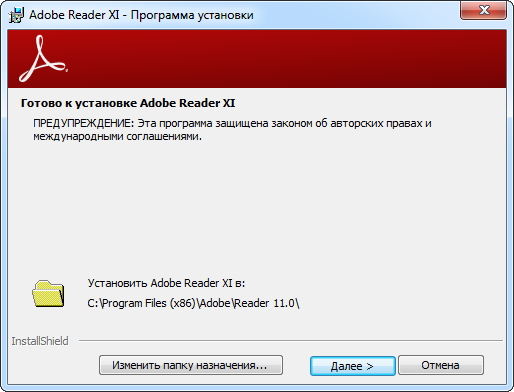
3 На данном этапе вам будет предложено сделать выбор: устанавливать обновления автоматически или в ручную. Рекомендуем оставить всё без изменений и сразу же переходить к следующему слайду. Нажмите на кнопку «Установить».
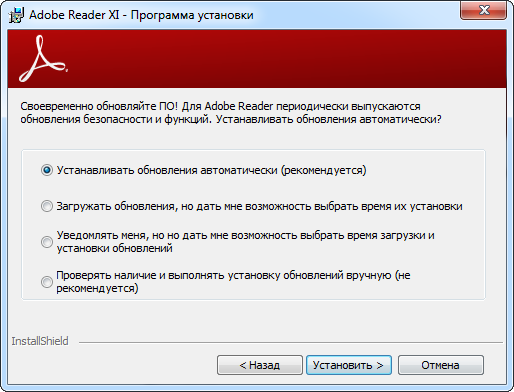
4 Подождите, пока будут выполнены все необходимые операции по распаковке необходимых компонентов для программы.
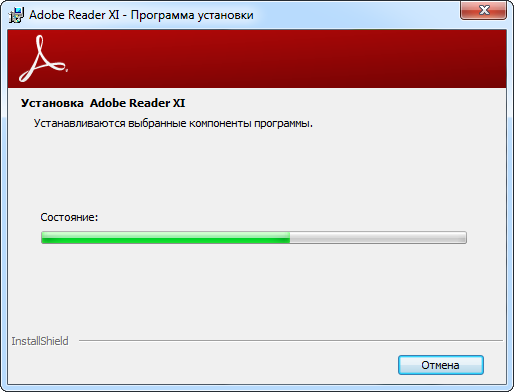
5 Готово! Adobe Reader успешно установлен к вам на компьютер. Теперь его можно запустить (ярлык автоматически создан на рабочем столе). Сразу же после запуска необходимо будет согласиться с лицензионным соглашением.
Adobe (Acrobat) Reader - наиболее распространенная мощная бесплатная программа для работы с файлами формата PDF (Adobe Portable Document Format).
Adobe Reader предоставляет базовые функции при работе с документами PDF, например копирование, просмотр структуры, печать, управление изображениями, трансформация страниц (ориентация) и прочее. Adobe Reader поддерживает все технические особенностей реализации последних версий PDF (например, вывод трехмерного изображения внутри документа).
Основные характеристики Adobe Reader:
. Возможность просмотра, манипулирования и комментирования 3D содержимого документов созданных с помощью программного обеспечения Acrobat Adobe 3D.
. Масштабирование выделенных участков документа.
. Воспроизведения мультимедиа содержимого (текстовых, графических, звуковых и видео файлов), чтения и организация электронных книг. Проигрывание встроенных в документы файлов QuickTime, Macromedia Flash, Real и Windows Media.
. Позволяет работать с документом посредством форм.
. Возможность поиска в интернете прямо из интерфейса Adobe Reader.
. Дополнительный модуль (плагин) к браузеру. Поддержка Netscape, Firefox, и Mozilla 1.7 (только для Windows).
. Распечатка документов через беспроводные сети.
. Организация он-лайн видео конференций.
. Безопасные технологии. Цифровые подписи для документов PDF.
. Функция Start Meeting, позволяющая одновременно работать над документом нескольким людям.
. Инструменты для облегчения работы людям с ослабленным зрением.
